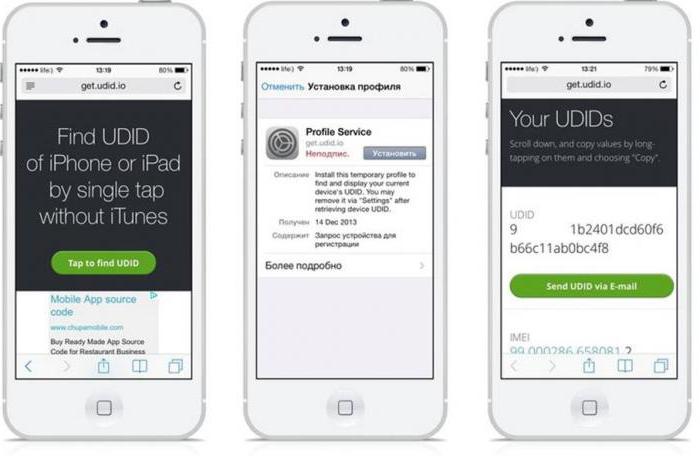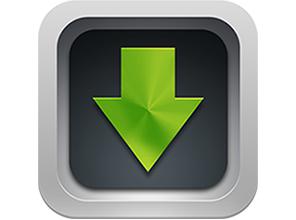すべてのAppleデバイスは便利で直感的なインターフェースですが、最近iPhoneの所有者になった場合でも、その使用法について疑問があるかもしれません。考えられる質問の1つ:写真をiPhoneにダウンロードする方法、およびiPhoneで撮影した写真をコンピューターに保存する方法。すべてがとても簡単です!

USB経由でiPhoneから写真を保存する方法
答えは、この質問から始めましょうその上で非常に簡単です。撮影した写真を保存するには、電話機に付属のUSBケーブルを使用してiPhoneをコンピュータに接続するだけです。初めて接続すると、必要なすべてのドライバーがコンピューターに自動的にインストールされます。さらに、オペレーティングシステム(WindowsまたはMac OS)は、デバイスをリムーバブルディスク、つまり通常のフラッシュカードとして定義します。それなら、すべてが簡単です。コンピュータに表示される新しいディスクを開いて、iPhoneにあるすべての写真を確認してください。この方法では、iPhoneまたはビデオにのみ写真をコピーできることに注意してください。これも、写真と同様に、携帯電話の「カメラロール」フォルダにあるカメラで撮影したものです。スマートフォンの他のコンテンツ(音楽、映画、ドキュメント)は、この方法でコピーすることはできません。

iPhoneからiCloud経由で写真を同期する方法
あなたを必要としない非常に便利な方法もちろん、初期設定(これはAppleのクラウドサービスであるiCloudを介した、「フォトストリーム」機能を使用した写真の転送)を除いて、アクションはありません。したがって、iPhoneからコンピュータに、またはその逆に写真を送信できます。写真をiPhoneにアップロードして戻す前に、前述のように、それに応じてデバイスを構成する必要があります。
iPhoneで「フォトストリーム」を設定する
iPhoneを転送できるようにするには「フォトストリーム」を介してすべての写真は、この機能を有効にします。これを行うには、「設定」に移動して、アイテムiCloudを見つける必要があります。次に、「写真」設定で、適切なスイッチをオンにします。写真は、Wi-Fi接続がある場合にのみ、写真ストリーミングが有効になっているデバイスにアップロードされることに注意してください。
コンピューターでのフォトストリームの設定
Windowsがコンピューターにインストールされている場合は、Photo Streamの使用を開始するには、Appleの無料のiCloudプログラムをインストールします。プログラムのダウンロードとインストールは簡単です。 iCloudがインストールされたら、Appleの資格情報を使用してサインインします。 iPhoneと同じAppleIDを入力することが重要です。これがシステムがユーザーを識別する方法です。プログラムウィンドウで、[写真]の横のチェックボックスをオンにし、[オプション...]ボタンをクリックした後、[フォトストリーム]をコンピュータのどこに配置するかを指定します。 MacOSでもほとんど同じです。 iCloudの設定はコンピュータの設定にあり、「写真」項目の横にある「フォトストリーム」を有効にします。 iPhotoがオンになっているとフォトストリームが写真をダウンロードするため、フォルダを指定するオプションはありません。
さて、どんなiPhoneでもiPhone 4、4s、またはiPhone 5をお持ちの場合は、デバイスで撮った写真をほぼすぐにコンピュータで見ることができます。写真をiPhoneにアップロードする方法は?コンピュータの適切なフォルダ(Windows)またはiPhotoウィンドウ(Mac OS)にドラッグアンドドロップするだけで、すぐにスマートフォンに表示されます。 「フォトストリーム」から写真が削除されるのと同じように、コンピュータで写真を削除すると、iPhoneでも写真が消えることに注意してください。携帯電話に保存する場合は、画像をMy PhotoStreamフォルダーからCameraRollにコピーします。同様に、コンピュータでも、iPhoneの「フォトストリーム」から写真を削除する場合は、写真を別のフォルダにコピーします。
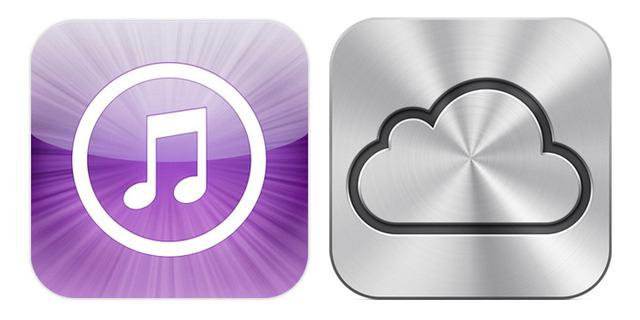
iTunes経由でiPhoneに写真をアップロードする方法
そしてもう1つの方法。コンピューターから写真をアップロードする場合にのみ適しています。これまでに行ったことがない場合は、まずAppleから無料のiTunesソフトウェアをインストールします。このプログラムは、iPhoneの所有者にとってなくてはならないソフトウェアです。その助けを借りて、デバイスのバックアップコピーを作成したり、本、写真、音楽、着信音、壁紙などのさまざまなコンテンツをデバイスにアップロードしたりできます。それでは、写真についてのみお話ししましょう。プログラムがコンピュータに接続されているiPhoneを検出すると、左側のパネルに表示されます。電話機で操作を実行するには、マウスの左ボタンを押して電話機を選択する必要があります。プログラムウィンドウの中央部分には、iPhoneに関するさまざまな情報と、その内容を表示するいくつかのタブがすぐに表示されます。 iPhoneに写真をアップロードするには、[写真]タブに移動する必要があります。まず、携帯電話と同期するために写真を保存するフォルダーをコンピューター上に作成する必要があります。 iPhoneに見たいものをすべてアップロードします。 iTunesの[写真]タブで、[写真を...から同期]の横にあるチェックボックスをオンにして、同期するフォルダを指定します。必要に応じて、動画をアップロードする機能を有効にします。必要に応じて、Mac OSのiPhotoまたはサブフォルダの場合は、指定したフォルダからダウンロードする個々の写真を選択できます。
上記のすべてを完了した後操作するには、プログラムの右下隅にある[適用]または[同期]をクリックし、プロセスが終了するまで待ちます。iPhoneで写真を表示できます。

インターネット経由でiPhoneに写真をアップロードする方法
任意のダウンロードが可能ですお気に入りの写真や写真をインターネットから直接iPhoneに送信します。この方法でアップロードされた写真は、携帯電話の「カメラロール」に送られます。気に入った画像を保存するには、iPhoneブラウザで開いて、タッチしてしばらく押し続けます(約1秒)。 「画像を保存」、「コピー」、「キャンセル」を含むメニューが表示されます。最初の写真を選択すると保存されます。
上記のすべてに加えて、ネットワークを使用してデバイス間でファイルを転送するためのさまざまな「クラウド」サービス。ただし、それぞれの説明は個別のトピックであるため、これらの可能性については考慮しません。